Geef alle door het besturingssysteem vergrendelde bestanden en mappen vrij met gratis bestandsontgrendeling
We kennen allemaal het vervelende Windows-foutbericht dat beweert: "Kan bestand niet verwijderen: het wordt gebruikt door een ander programma", terwijl het probeert een bestand te verwijderen, een andere naam te geven of te verplaatsen. Wanneer een bestand wordt gebruikt door een andere applicatie of door Windows native services, wordt het vergrendeld door het besturingssysteem, zodat het niet door de gebruiker kan worden gewijzigd. Gratis bestandsontgrendeling is een hulpprogramma voor het ontgrendelen van bestanden dat bestanden en mappen ontgrendelt en waarmee u bestanden die door andere toepassingen worden gebruikt, kunt verwijderen, verplaatsen en hernoemen. Hiermee kunt u naar een bepaald bestand of een bepaalde map navigeren of alle vergrendelde bestanden en mappen op uw pc bekijken. Wanneer een map is geselecteerd, wijst het automatisch op de bestanden die de fout veroorzaken. Met Free File Unlocker kunt u ook alle bestanden ontgrendelen, een geselecteerd bestand ontgrendelen of de processen die het bestand vergrendelen, beëindigen. Eenmaal ontgrendeld, heb je de mogelijkheid om het bestand te verwijderen, hernoemen, kopiëren of verplaatsen. De applicatie kan ook worden gebruikt om malware, trojans en moeilijk te verwijderen virussen te beëindigen.
De interface van Free File Unlocker heeft de Vergrendeld bestand / map padveld bovenaan, met een Selecteer knop aan de rechterkant om te kiezen Bestand, Directory of een optie om te selecteren Alle vergrendelde bestanden of mappen. De details van vergrendelde bestanden en mappen verschijnen in het hoofdvenster, inclusief Process Name, Locked File, Process File, Process ID, Handle, File Size (Bytes), Creation Time, Last Access Time, Last Write Time en Begintijd proces. De vergrendelde bestandsacties, Verwijderen, hernoemen, kopiëren en Actie bevinden zich aan de onderkant, terwijl je aan de rechterkant hebt Alles ontgrendelen, ontgrendelen en Dood proces knoppen om de respectievelijke bewerkingen uit te voeren.

Klik om te beginnen op Selecteer en kies het dossier of Directory in het vervolgkeuzemenu om het bestand of de map te openen die je wilt ontgrendelen. Zodra het bestand is toegevoegd, selecteert u het in het hoofdvenster en klikt u op Ontgrendelen. Als er meerdere bestanden in de lijst staan, kunt u deze gebruiken Ontgrendel alle optie om ze allemaal in één keer te ontgrendelen.
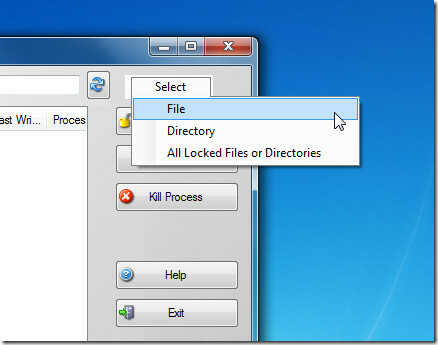
Free File Unlocker integreert in het snelmenu van Windows om snel een bestand en map te ontgrendelen zonder de hoofdinterface te openen.

Windows vergrendelt een bestand met een reden, en tenzij u niet weet welke effecten het ontgrendelen en verwijderen van het vergrendelde bestand op uw systeem kan hebben, raden we aan om te gebruiken MoveOnBoot. De Free File Unlocker-applicatie is bedoeld voor alleen gevorderde gebruikers en mag alleen worden gebruikt in gevallen waarin door de gebruiker geïnitieerde services en applicaties de toegang tot bestanden en mappen blokkeren. Het vereist .NET 2.0 Runtime en werkt op alle versies van Windows.
Download gratis File Unlocker
Zoeken
Recente Berichten
Zune-software volledig verwijderen
Zoals de naam al aangeeft, is UnZoone een app die is ontworpen om M...
Hoe maak je een afspeellijst van URL's in VLC Player
VLC-speler kan vrijwel alle populaire videobestandsindelingen afspe...
Gmail- / Google Reader-meldingswaarschuwingen op desktop met gromondersteuning
Gmail-meldingen zijn er in overvloed, we hebben enkele goede beoord...



